Како приказати сат на екрану система Windows 11

Поред приказивања сата на траци задатака, у оперативном систему Windows 11 можете подесити приказ сата на екрану рачунара.
Корисници се обично суочавају са „хостом инфраструктуре љуске је престао да ради“ када отварају налог за госте у Виндовс-у. Без обзира колико се корисник труди, упозорење наставља да се појављује, а проблем обично остаје све док је корисник пријављен на налог госта . Иако је Мицрософт званично најавио да нема решења, пронашли смо неколико решења уз помоћ којих можете да решите проблем „хост инфраструктуре љуске је престао да ради“. Али, пре тога, хајде да се спустимо на неколико ситних детаља -
Шта је Схелл инфраструктурни хост?
Схелл Инфраструцтуре хост је једна од основних компоненти Виндовс ОС-а. Извршава се у позадини и може се прекинути само уз помоћ Таск Манагер-а . Брисање ове датотеке може довести до озбиљних последица јер је одговорна за покретање неколико Виндовс функција као што су Акциони центар, Старт мени и Контекстни мени.
Такође прочитајте: Начини да поправите Виндовс 10 Таск Манагер не реагује
Дакле, у суштини грешка имплицира да се процес СиХост.еке, скраћеница за хост процес Схелл Инфраструцтуре, који рукује графичким елементима и горе поменутим карактеристикама, срушио.
Шта доводи до тога да „Хост Схелл инфраструктуре престане да ради“ на Виндовс 10?
Иако не постоји посебан разлог за проблем, могао је бити узрокован неком оштећеном системском датотеком или недостајућом датотеком.
Најлакши начин да се реши проблем „Схелл инфраструктура Хост ЦПУ је престао да ради“ у оперативном систему Виндовс 10
Иако постоје различита ручна решења за решавање овог проблема, нека од ових решења могу бити прикладнија за напредне кориснике. Ако сте почетник, можете инсталирати Виндовс услужни програм као што је Адванцед Систем Оптимизер и решити проблем без много техничког знања.
Адванцед Систем Оптимизер има модул под називом Диск Цлеанер & Оптимизер помоћу којег можете скенирати свој рачунар у потрази за оштећеним или нежељеним датотекама и поправити грешке. Овај модул се састоји од Систем Цлеанер-а, Диск Оптимизер-а, Диск Тоолс и Диск Екплорер-а. Све то помаже у чишћењу диска и грешака у вези са системом. Ово осигурава несметано функционисање вашег рачунара и у том процесу може да реши проблем „Схелл инфраструктура је престала да ради“. Ево како можете да користите овај најбољи чистач рачунара познат као Адванцед Систем Оптимизер.
Поред овога предлажемо покретање других модула као што су Диск Оптимизер, Диск Тоолс.
Доброта Адванцед Систем Оптимизер се не завршава овде. Ево неких других карактеристика овог алата –
Ево свеобухватног прегледа Адванцед Систем Оптимизер-а
Сада, хајде да научимо ручне начине да поправимо Схелл Инфраструцтуре Хост ЦПУ.
Начини да се реши „Шелова инфраструктура је престала да ради“
1. Поново инсталирајте Мицрософт Висуал Ц++ пакете за редистрибуцију

2. Покрените ДИСМ
ДИСМ скраћеница за Деплоимент Имаге Сервицинг анд Манагемент је алатка која тражи грешке у Виндовс-у. Ево како да покренете ДИСМ користећи командну линију као администратор –
DISM.exe /Online /Cleanup-image /Restorehealth
Сачекајте неко време да се процес заврши, а затим поново покрените рачунар.
3. Промените покретање у селективно покретање
Поново се пријавите на налог за госте и проверите да ли је проблем решен
4. Покрените алатку СФЦ (Систем Филе Цхецкер).
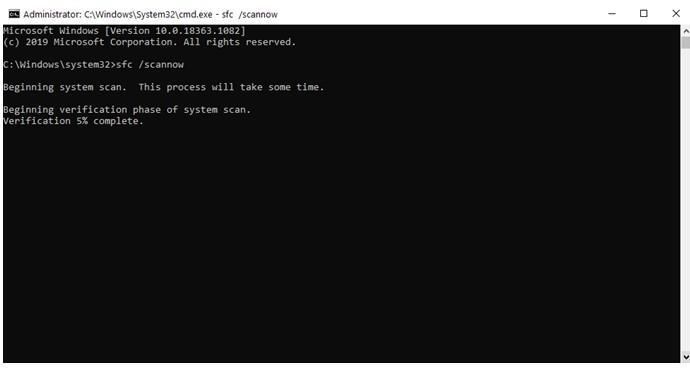
СФЦ или Провера системских датотека је услужни програм у оперативном систему Виндовс 10 који помаже корисницима да скенирају било какве оштећене датотеке. Сфц / сцаннов је командна линија која скенира све системске датотеке, а онда замењује корумпиране фајлове са чувања копије које се могу наћи у % виндир% \ систем32 \ дриверс . Можете покренути команду СФЦ /сцаннов да бисте решили проблем „хост инфраструктуре љуске је престао да ради“ –
Када се скенирање заврши, поново покрените рачунар и проверите
5. Избришите стари налог за госте и креирајте нови налог за госте
Један од начина на који можете да се решите грешке „ЦПУ хоста за инфраструктуру љуске“ јесте брисањем старог налога за госте и креирањем новог. За ово ћете можда морати да замолите свог администратора да избрише ваш стари налог за госте. Ево како можете да креирате нови налог за госте –
Закључак
Дакле, ово су били неки од могућих начина за решавање и решавање проблема „хост ЦПУ инфраструктуре љуске је престао да ради“ у оперативном систему Виндовс 10. Можете се одлучити за ручна решења или можете кренути лакшим путем и користити Виндовс услужни програм као што је Напредни оптимизатор система.
Ако вам се свидео блог, дајте му палац горе. За више предлога, оквир за коментаре је увек отворен. Такође можете остати повезани са нама на Фејсбуку , Инстаграму и Твитеру . Такође се можете претплатити на наш ИоуТубе канал.
Поред приказивања сата на траци задатака, у оперативном систему Windows 11 можете подесити приказ сата на екрану рачунара.
Застрашујуће је видети црвено светло на матичној плочи док се систем неће покренути, посебно ако вам матична плоча одбија рећи зашто је светло упаљено.
Свакодневно коришћење Windows File Explorer-а са пречицама на тастатури помоћи ће вам да брже обављате операције него традиционалне операције.
Многи људи годинама користе своје рачунаре. Можда ажурирају неколико компоненти и решавају проблеме са одржавањем како би њихови рачунари радили најбоље могуће. Међутим, дође време када не можете ништа учинити да убрзате или решите проблеме са својим старим рачунаром.
Показивач миша је нестао са вашег Windows уређаја и питате се: Како да вратим показивач миша? Или, показивач миша увек одлучи да нестане када куцате.
Виндоус Фајл Експлорер обавља посао, али једва. Нема брзих прегледа, неспретни п��иступ облаку и заморне групне операције чине свакодневно управљање датотекама тежим него што је потребно.
Шта је PowerShell? Microsoft PowerShell је услужни програм командне линије и скриптни језик који је моћан алат за администраторе, омогућавајући вам да аутоматизујете широк спектар задатака за рачунаре и мреже.
Можете искључити позадинске апликације у систему Windows 11 да бисте оптимизовали перформансе, уштедели батерију и смањили потрошњу РАМ-а.
Већина ИТ администратора користи PowerShell за скриптовање и аутоматизацију, али то није само за ИТ стручњаке — свако ко се бави неуредним фасциклама треба ове команде.
Провером коришћења складишног простора, брисањем старих тачака враћања и постављањем разумних ограничења складишног простора, можете држати свој складишни простор под контролом без жртвовања његове заштите.








